Одним из последних заметных улучшений нашего любимого сервиса обмена сообщениями является именно возможность напишите жирный, курсив или подчеркнутый текст, все фантастические детали, с помощью которых мы можем придать нашим сообщениям гораздо более привлекательный вид, выделяя тем самым те абзацы или фразы, которые мы считаем наиболее важными. Проблема, с которой мы сталкиваемся, заключается в том, что эта опция не предоставляется через какую-либо кнопку, а мы должны ввести некий очень простой код, с помощью которого мы добьемся ставьте жирный шрифт, курсив и подчеркивание в WhatsApp. Ниже мы собираемся указать шаги, которые вы должны предпринять для достижения этой цели.

Содержание статьи
С какой версии можно использовать жирный шрифт, курсив и подчеркивание?
Прежде всего, важно помнить, что важно с некоторой частотой обновлять наши приложения и инструменты для Android, поскольку это не только способ получить доступ ко всем этим улучшениям, но также вводятся новые модификации, которые гарантируют большую безопасность. .и их лучшее функционирование.
В любом случае возможность использовать жирный шрифт, курсив и подчеркивание в WhatsApp доступна начиная с версии 2.12.535, если мы говорим об Android, или с версии 2.12.17, если у нас установлено это приложение на iPhone, так что большинство пользователей будут обновите все и подготовьте все для ввода команд или кодов, которые мы подробно рассмотрим ниже, и начните использовать эти графические ресурсы.
Как мы уже упоминали ранее, для использования этих элементов используются не обычные кнопки, а Нам придется написать небольшую команду, с помощью которой мы будем обозначать начало и конец каждого расширения жирным шрифтом, курсивом или подчеркиванием., и мы также хотим подчеркнуть еще одну деталь, а именно то, что на данный момент подчеркивание, которое мы можем получить, находится над словом, то есть зачеркивание, так как оно не позволяет нам создать обычное подчеркивание ниже, но не Не беспокойтесь, поскольку всех этих ресурсов нам будет достаточно, чтобы выделить те разделы, которые мы считаем наиболее важными.
Коды для ввода жирного, курсива и подчеркивания в WhatsApp
Что ж, сказав вышесказанное, теперь мы можем подготовиться к использованию необходимых команд, которые позволят нам выделить текст. В любом случае инструкции, которые мы подробно опишем ниже, будут полезны для любой из операционных систем, в которых у нас установлен наш инструмент WhatsApp, то есть независимо от того, используете ли вы Android или iOS, с помощью этих инструкций вы сможете использовать жирного, курсива и подчеркивания в WhatsApp.
Как выделить жирным шрифтом в WhatsApp
Жирный шрифт широко используется в большинстве текстов, поскольку он помогает выделить определенные фразы, на которые мы хотим, чтобы читатель обратил больше внимания.
Что ж, его использование очень просто, поскольку нам нужно будет только заключить текст, который мы хотим выделить жирным шрифтом, между звездочками. Например, мы можем написать: «Привет, Хосе, увидимся сегодня днем в *доме Антонио* в пять», чтобы отправить текст: «Привет, Хосе, увидимся сегодня днем в дом Антонио в пять часов". Важно помнить, что я поставил кавычки только для того, чтобы можно было различить фразу, но вам вовсе не обязательно их писать.
Как поставить курсив в WhatsApp
Точно так же, как мы использовали звездочки для создания жирных букв, в случае, если мы хотим написать слово или группу слов курсивом, мы будем использовать подчеркивание, чтобы, вернувшись к предыдущему предложение. Если мы напишем: «Привет, Хосе, увидимся сегодня днем в доме _Антонио_ в пять», при отправке мы увидим, что оно появляется: «Привет, Хосе, увидимся сегодня днем в дом Антонио в пять часов".
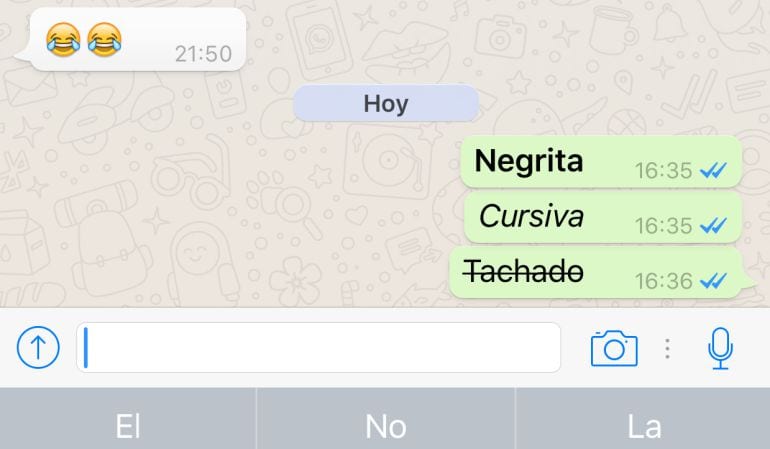
Если вы не знаете, где находится подчеркивание, все, что вам нужно сделать, это ввести раздел символов и цифр и удерживать нажатой черту, чтобы вы увидели различные варианты. В нашем случае нам нужно выбрать тот, который находится в центре.
Как подчеркнуть слово в WhatsApp
И в завершение мы также можем вычеркнуть слово или группу слов. Помните, что хотя они и называют это подчеркиванием, на самом деле эта команда служит только для зачеркивания слова, и по сути нам придется написать небольшую тильду, которая, если вы не знаете, является символом ~, который Вы можете получить доступ, введя раздел символов и цифр на клавиатуре, где вы увидите такую кнопку: =\<. При ее нажатии появятся новые символы, среди которых наша маленькая тильда.
Возвращаясь к предыдущему примеру предложения, если мы напишем: «Привет, Хосе, увидимся сегодня днем в ~доме Антонио~ в пять», при отправке мы увидим, что оно появляется: «Привет, Хосе, увидимся сегодня днем в дом Антонио в пять часов".
Как видите, это серия очень простых для запоминания кодов, с помощью которых отныне мы сможем придавать нашим текстам новые эффекты, достигая тем самым нового подхода, гораздо более привлекательного и динамичного внешнего вида, и, прежде всего, мы добьемся того, чтобы наш собеседник обращал особое внимание на те части, которые мы считаем наиболее важными, имея возможность, например, создавать списки или выделять фразы в виде резюме, чтобы их было легче запомнить, и таким образом мы гарантируем, что все будет выполнено как мы и ожидали с самого начала.
Студент промышленной инженерии и любитель письма и технологий, в течение нескольких лет я участвовал в различных страницах с целью всегда быть в курсе последних тенденций и вносить свою песчинку в эту огромную сеть распространения, которую мы знаем как Интернет.





